UQ mobileに興味があります。
新型iPhoneの名前は「iPhone X」だという話が出ていますが、いよいよ異次元のお値段になりそうな気配が濃厚で、個人的にはiPhone 7続投の可能性も出てきています。そんな中で、端末を買い換えない代わりに通信環境を改善しようという検討をしていまして、UQ mobileに白羽の矢が立ったということです。
そんなUQ mobile。iPhone 7との組み合わせではちょっと問題があるのかも…。
UQ mobileではiPhone 7は「動作未確認」
私の持っているiPhone 7はAppleストアで買ったSIMフリー版。世界じゅう大体どこのキャリアでも使える頼れるヤツです。
で、さっそくUQ mobileの動作確認端末一覧ページでチェックしてみると。
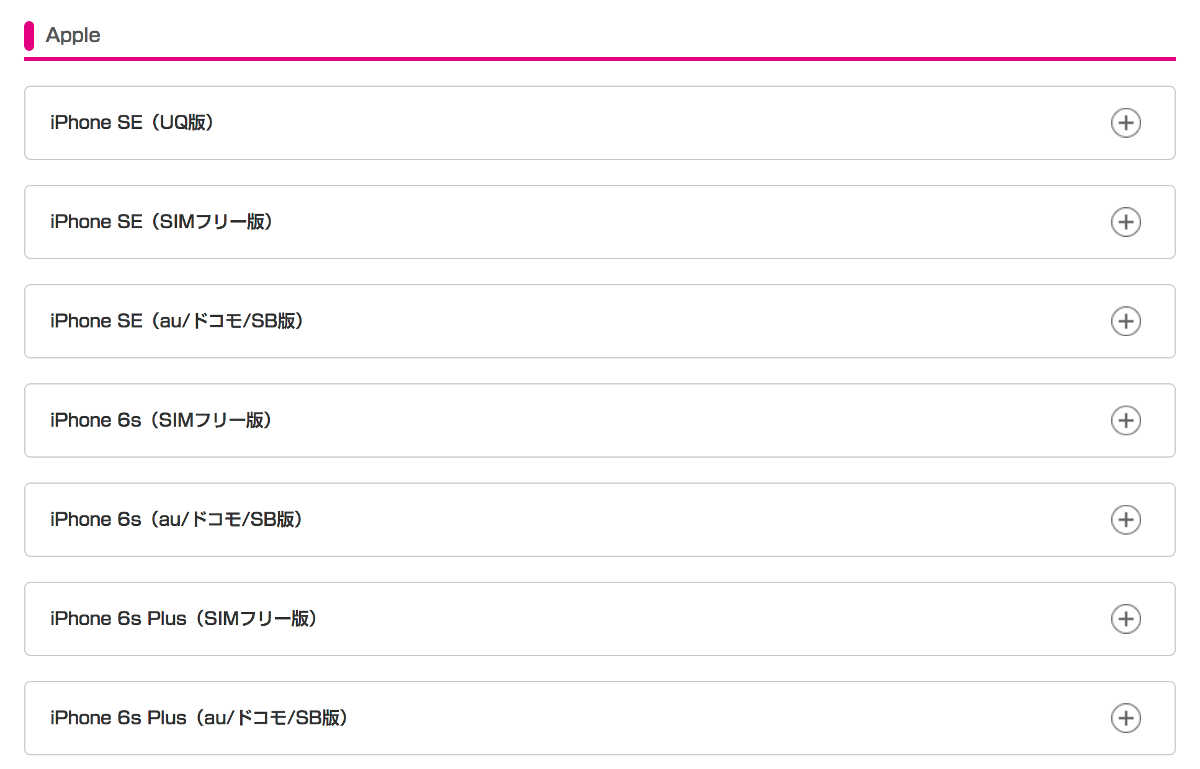
そもそも動作確認対象としてリストされていません。ガッデム。
しかし諦めきれずにネットを徘徊したところ、UQ mobileのサポート窓口や店頭の販売員の方からiPhone 7でも使えるという回答を得ているという情報が複数確認できました。心強いことです。
しかし、いきなり契約してしまうのは早計というもの。念には念を入れて次の一手を打つのでした。
UQ mobileはSIMや端末を借りて「お試し」できる
UQ mobileには「Try UQ mobile」という制度があり、UQ mobileのSIMカードや端末を借りて、自分の手元で使い心地を確認できます。
私もこのサービスに応募してみました。
Try UQ mobileの概要
Try UQ mobileには上のリンク先から申し込みをします。
申し込みには、メールアドレス、携帯(スマホも可)の電話番号またはキャリアメールのアドレス、住所、氏名、クレジットカード情報などが必要です。
借りられるのは、各種SIMカードと、以下の各端末です。(SIMカードのみも可能)
- 京セラ DIGNO V
- HUAWEI P10 lite
- シャープ AQUOS L2
- 京セラ DIGNO W
- シャープ AQUOS L
- HUAWEI P9 lite PREMIUM
今回はiPhone 7での動作確認が目的ですので、「マルチSIM(nano)」というSIMカードのみのレンタルを申し込みました。
レンタルできるSIMカードはUQ mobileの「データ高速プラン」のもので、データ通信とSMS送受信はできますが、通話はできないものとなります。
Try UQ mobileの流れ
上のリンク先からTry UQ mobileを申し込むと、午後2時半までに申し込んだ場合は当日中に、それ以降なら申込みの翌日に、レンタルしたものが発送されます。
今回のケースでは、レンタル品は神奈川県から発送され、申込みの翌日には東京都内の自宅に届きました。めっちゃ速いです。
届いたものがこちら。
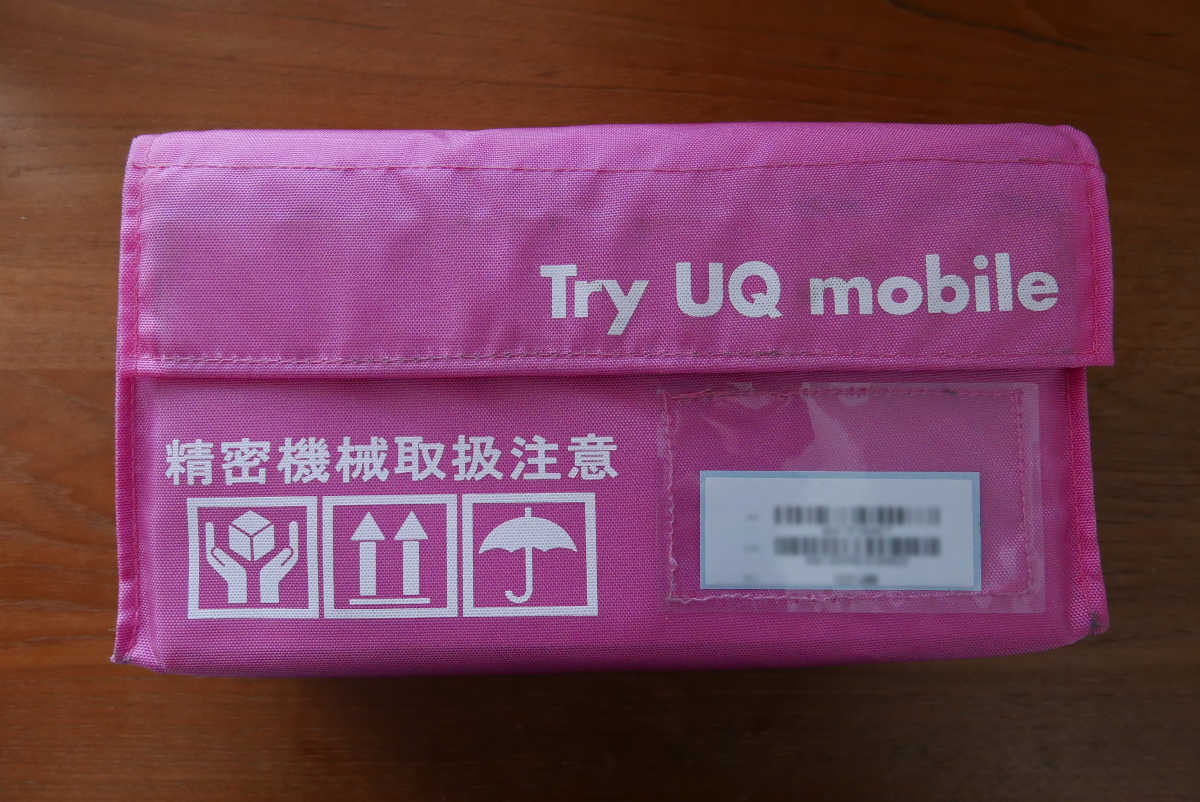
今回は端末のレンタルは申し込んでいませんが、おそらくパッケージは共通なのでしょう、スマホ本体を安全に輸送できるくらいに大きなものです。
中には開通・返送のしかたを説明するしおり、返送用の伝票(着払い)、そしてSIMカードを収めたケースが入っています。

しおりにはAPN設定の手順が書かれているので、SIMを利用する端末の種類に合った手順で設定しましょう。
iPhoneなどのiOS端末の場合、プロファイルのダウンロードとインストールが必要なので、UQ mobileのウェブサイトから調べるのが良いと思います。
iPhone 7でUQ mobileのSIMを使ってみる
では、iPhone 7でUQ mobileからレンタルした「データ高速プラン」のSIMを使ってみましょう。
プロファイルをインストールするためにUQ mobileのウェブサイトにアクセスします。
こちらです。
リンク:iOS製品の設定方法(UQ mobile)
UQ mobileはiPhone 7対応を謳っておらず、iPhone 7の項目はありませんので、「iPhone 6/6 Plus/6s/6s Plus/SE」の内容に従います。
プロファイルを「インストール」。
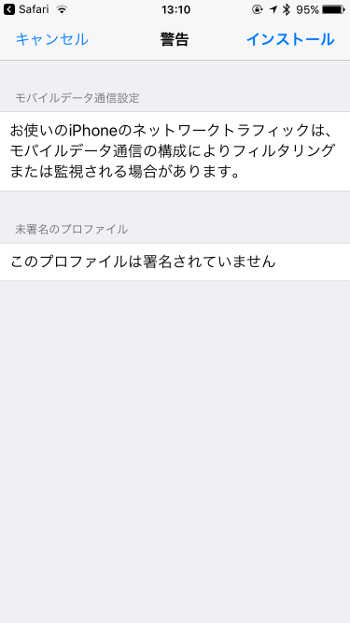
このとき、すでに他の通信事業者のプロファイルがインストールされている場合にはエラーが出ます。そのような場合は、[設定]-[一般]-[プロファイル]から既存のプロファイルを削除します。
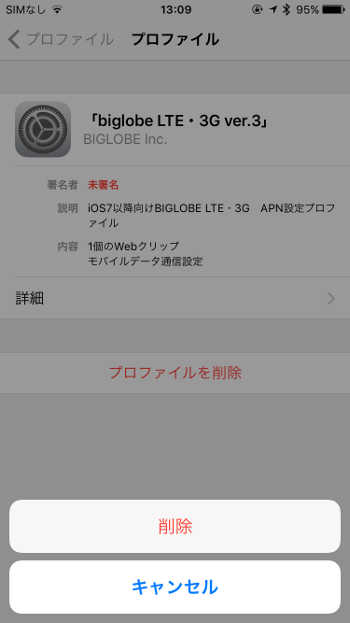
プロファイルがインストールできたら、UQ mobileのSIMカードをiPhone 7にセットします。
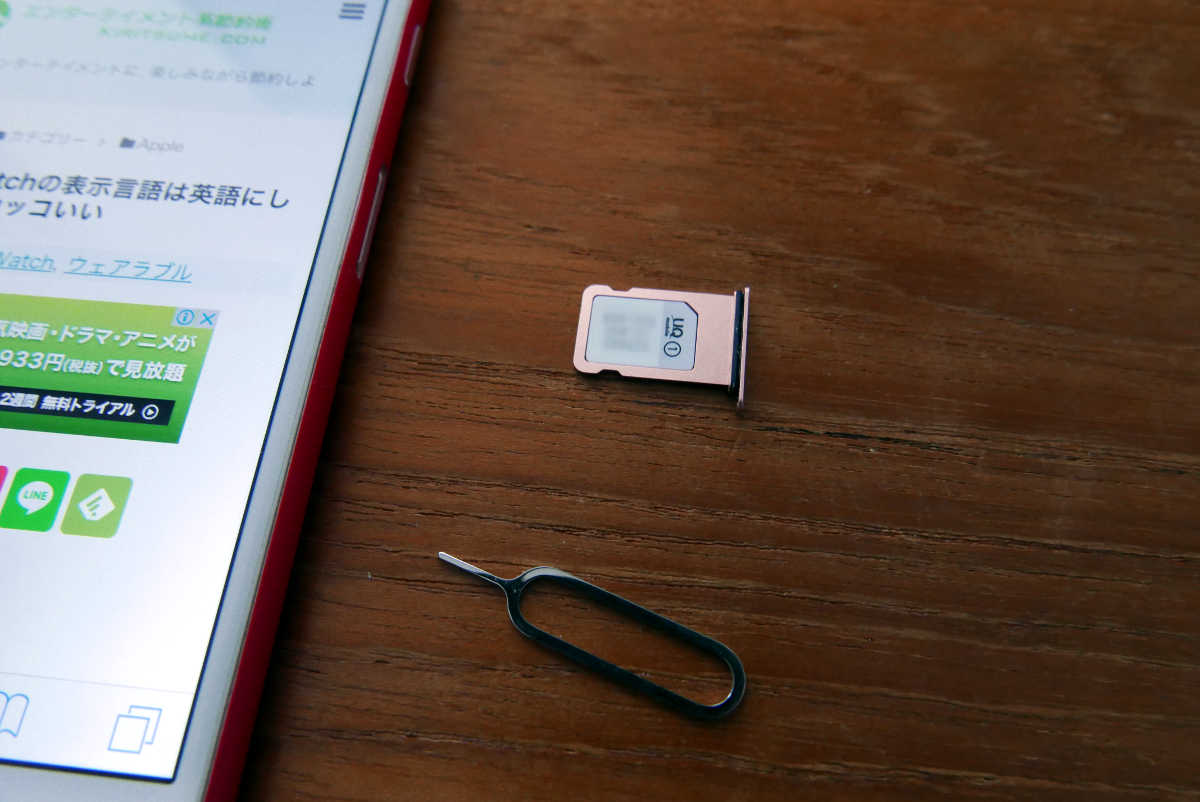
以上で設定は完了です。
もしも「SIMカードが挿入されていません」や「不正なSIMです」といったエラーメッセージが表示される場合には、[設定]-[一般]-[情報]の画面で未適用のキャリア設定のアップデートがないかを確認して、アップデートを行います。iOSが最新版じゃない場合もアップデートするといいでしょう。
私の環境では無事開通しましたので、早速スピードテストを行いました。
3回試した結果はこちらのとおり。
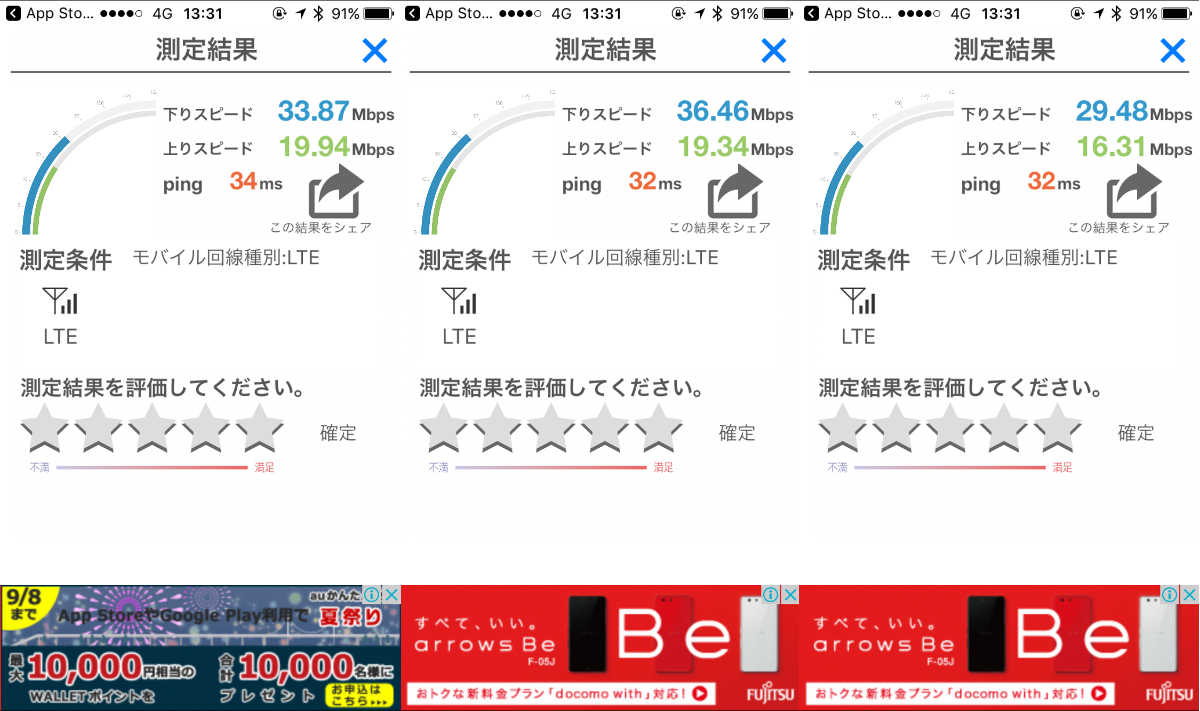
実用上十分なスピードが出ています。さすがUQ mobile、速いですね。
なお、テザリング(スマホをモバイルルーターのように使うこと)を試すとこうなります。KDDIに連絡してもどうにもならないので為す術なしです。ですが、これも事前の情報どおりの動作です。
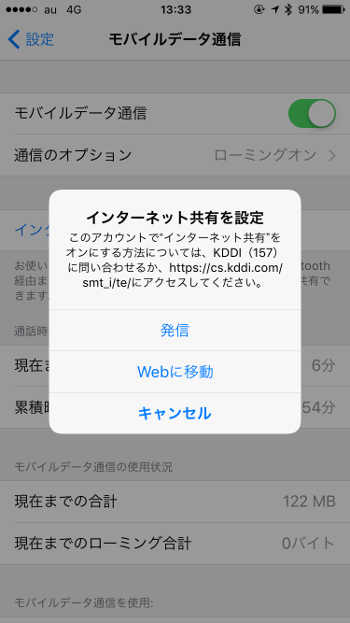
今回はレンタルできるSIMの種類の都合で通話のテストはできませんでしたが、ネット上の情報では通話も問題なくできるとのことですので、テザリングを除いたひととおりの機能は利用できるのではないか、というのがこの時点での感触でした。
「SIMなし」現象が頻発
このようにして試用を始めたUQ mobileですが、最終的にiPhone 7と組み合わせて使うことを諦めました。
というのは、UQ mobileのSIMをセットしたiPhone 7をしばらく持ち歩いていると、気づいたら「SIMなし」状態になっているという現象が頻発したためです。就寝前にちゃんとつながっていた回線が、朝起きたら「SIMなし」になっていることもありました。
「SIMなし」の状態になると、SIMスロットの取り出し・取り付けを何度か繰り返さないと復帰しません。
この現象がUQ mobile + iPhone 7では一般的な現象なのか、それとも使い込まれたレンタルSIM固有の問題なのかを切り分ける術はありません。
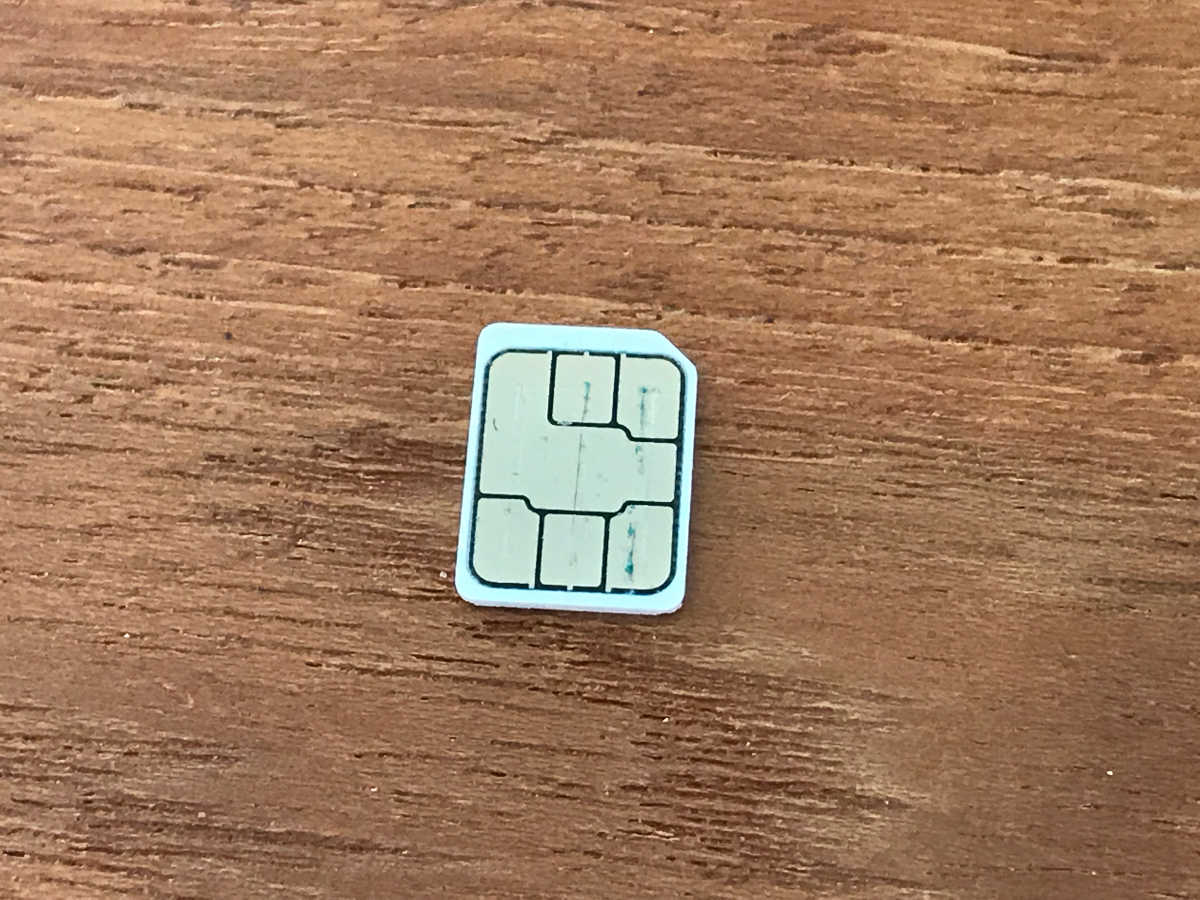
お試しSIMはかなり使い込まれている
SIMカードのクリーニングもしてみましたが、結果は変わりませんでした。
UQ mobileは次の点で非常に良さそうなサービスだと思います。
- 高速で安定した回線品質
- 月間最大180分までの無料通話ができる「ぴったりプラン」
- 「節約モード」の手動選択でデータ容量節約可能
他のMVNOと同じく各種キャンペーンで使い始めの負担が小さいというのも有り難いポイントです。
大本命として検討していましたので残念ですが、今回は見送りとさせていただきます。また次の機会に!
リンク:UQ mobile 公式サイト

